如何在PS中壓縮圖片大小而保持像素不變
- 王林轉載
- 2024-01-04 21:42:163312瀏覽
最近小編後台收到不少的私信,很多小夥伴都來本站詢問小編ps怎麼壓縮圖片大小kb,小編一開始並不清楚,於是到網上蒐集了相關資料,總算找到了ps如何壓縮圖片大小不改變像素的方法,具體內容都在下面的文章中了,大家有需要的話,趕緊來本站看看吧。

ps怎麼壓縮圖片大小kb?
方法一、
1.在電腦是上下載安裝運行Photoshop軟體,將圖片加入ps當中;
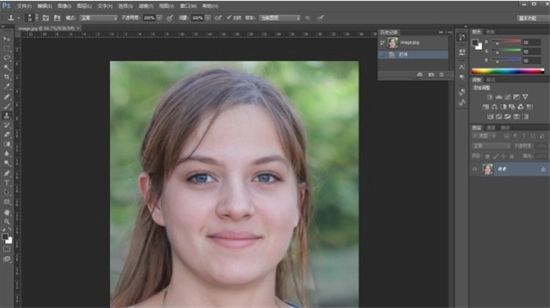
2.在上方選單列中找到「檔案」功能,從中選擇「儲存為web所用格式」進入,在彈出的介面中,點擊匯出後的照片檔案大小;
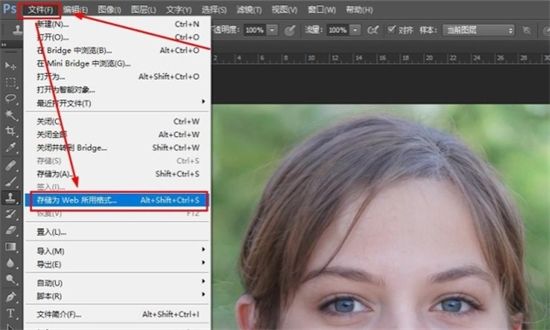
3.在彈出的介面中,右上角選擇設定圖片適當的格式、品質以及壓縮率;
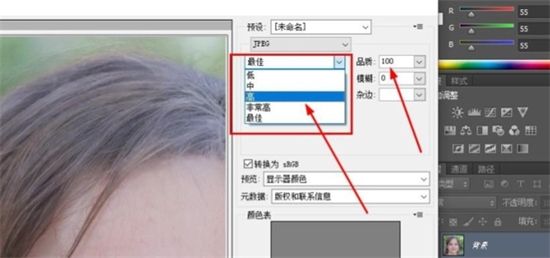
4.全部設定完成後,點選存儲,設定儲存路徑匯出就可以完成了。
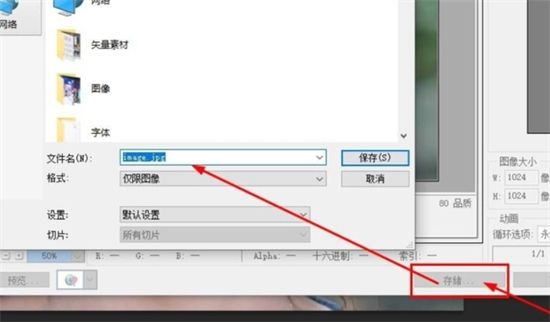
方法二、
1.在電腦瀏覽器裡搜尋下載安裝“嗨格式壓縮大師”,打開從五種功能中選擇“圖片壓縮”點擊進入;
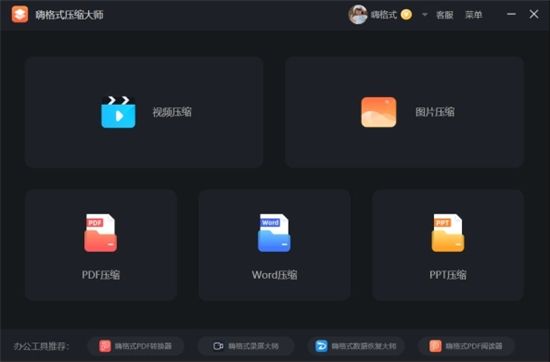
2.操作非常簡單,進入之後在下方固定位置選擇直接添加或者拖曳批量添加圖片文件,在右側選擇快捷設置或者進階設定修改比例或像素即可;
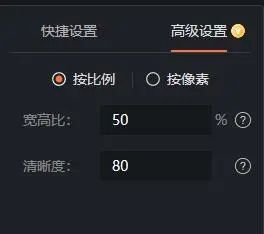
3.完成上方的操作最後點擊“開始壓縮”,等待所有圖片檔案壓縮完成就可以了。
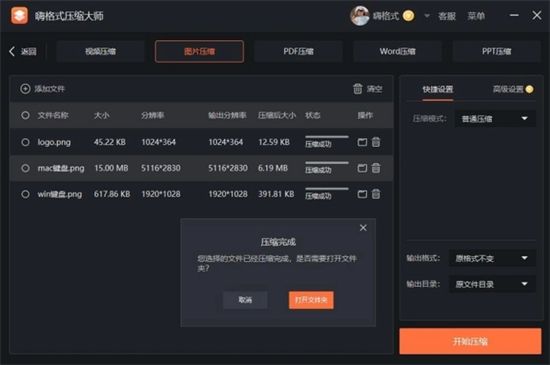
以上是如何在PS中壓縮圖片大小而保持像素不變的詳細內容。更多資訊請關注PHP中文網其他相關文章!
陳述:
本文轉載於:xitongcheng.com。如有侵權,請聯絡admin@php.cn刪除

